2021. 8. 9. 19:42ㆍIT
KB 모바일 인증서는 모바일 인증서 하나만 있으면 영업점 방문 없이 회원가입부터 모든 금융 서비스를 이용할 수 있어 편리합니다. 요즘 같은 언택트 시대에 비대면으로 대부분의 금융 업무를 처리할 수 있다는 것은 정말 반가운 일이 아닐 수 없습니다. 그래서, 이번 포스팅에서는 KB 모바일 인증서를 발급받는 방법에 대해서 소개해 드리려고 합니다.

1. KB 모바일 인증서 소개
공인인증서는 한국에서 생활을 하기 위해 꼭 필요한 필수품 중 하나입니다. 인터넷 은행의 등장으로 사용 빈도가 줄어들기는 했지만, 대부분의 제1금융권의 온라인 서비스를 이용하려면 공인인증서가 반드시 필요하기 때문입니다. 하지만, 공인인증서를 발급받기 위해서는 은행 창구에 방문을 해야 하고, 또 사용을 위해서는 보안카드, OTP 등의 추가 인증 수단을 이용해야 하기 때문에 불편한 부분이 있었습니다.
KB 모바일 인증서는 사용자의 신분을 인증한다는 점에서는 기존의 공인인증서와 비슷하지만, 발급을 위해 은행 창구를 방문할 필요가 없으며, 지문 인식, 안면 인식, 패턴 등으로 편리하게 로그인할 수 있다는 점에서 더 편리하게 이용할 수 있습니다. 또한, KB 모바일 인증서를 이용할 경우 은행 창구 방문 없이 공인인증서를 발급받을 수 있다는 점에서 혁신적인 매개라 할 수 있을 것입니다.
2. KB 모바일 인증서 발급 방법
스마트폰에서 "KB스타뱅킹"을 설치한 다음 아래의 순서대로 진행하시면 KB 모바일 인증서를 쉽게 발급받으실 수 있습니다. 구글 플레이와 애플 앱스토어에서 "KB스타뱅킹"을 받을 수 있는 페이지 링크는 걸어 놓겠습니다.
KB국민은행 스타뱅킹 - Google Play 앱
KB국민은행 스타뱅킹 - 쉽고 안전한 모든 금융거래의 시작 'KB모바일인증서'를 만나보세요!
play.google.com
KB스타뱅킹
KB국민은행 스타뱅킹 – 쉽고 안전한 모든 금융거래의 시작 'KB모바일인증서'를 만나 보세요! [공지사항] - 업그레이드 후 공동인증서가 보이지 않는 경우 [인증센터 > 공동인증서 > 인증서 이용
apps.apple.com
STEP 01
KB스타뱅킹 앱을 실행시킨 후, 아래에 있는 [로그인] 버튼을 터치합니다.

STEP 02
로그인 기본값이 KB 모바일 인증서로 되어 있을 것입니다. "인증서를 발급해주세요"가 써져 있는 부분을 터치합니다.

STEP 03
KB 모바일 인증서에 대한 대상 고객/기기, 이용방법/이체한도, 유의사항 등을 확인한 다음, 아래에 있는 [KB 모바일 인증서 발급] 버튼을 터치합니다.

STEP 04
화면 위에 표시된 대로 총 7단계의 과정을 거쳐서 인증서가 발급됩니다. 첫 번째 과정은 휴대폰 본인인증 과정입니다. 이용 약관에 동의한 후 이름, 주민등록번호, 휴대폰 번호 입력 후 [인증번호 요청] 버튼을 터치합니다.

STEP 05
문자로 도착한 6자리의 일련번호를 입력한 후 [다음] 버튼을 터치하면 아래와 같이 "본인인증에 성공했습니다"라는 팝업창이 나타납니다. [확인] 버튼을 터치해서 다음 단계로 넘어갑니다.

STEP 06
두 번째 과정은 고객정보를 입력하는 과정입니다. 기본정보 또는 직장정보를 모두 입력한 후에 [다음] 버튼을 터치하시면 됩니다.

STEP 07
세 번째 과정은 본인을 확인하는 과정입니다. 신분증 촬영, 등록된 다른 인증서, 영업점 1회용 신청번호로 확인이 가능합니다. 개인적으로 가장 간단한 [신분증 촬영으로 확인]을 추천합니다.

STEP 08
신분증을 평평한 바닥에 놓고, 카메라를 이용하여 신분증을 테두리 영역 안에 위치시키면 자동으로 촬영이 시작됩니다.

STEP 09
신분증 종류, 이름, 주민등록번호, 발급일자 등이 OCR 기능을 통해서 자동으로 입력이 됩니다. 정보를 모두 확인한 후에 [다음] 버튼을 터치합니다.

STEP 10
신분증 확인이 완료되었습니다. [확인] 버튼을 터치해서 다음 단계로 진행합니다.
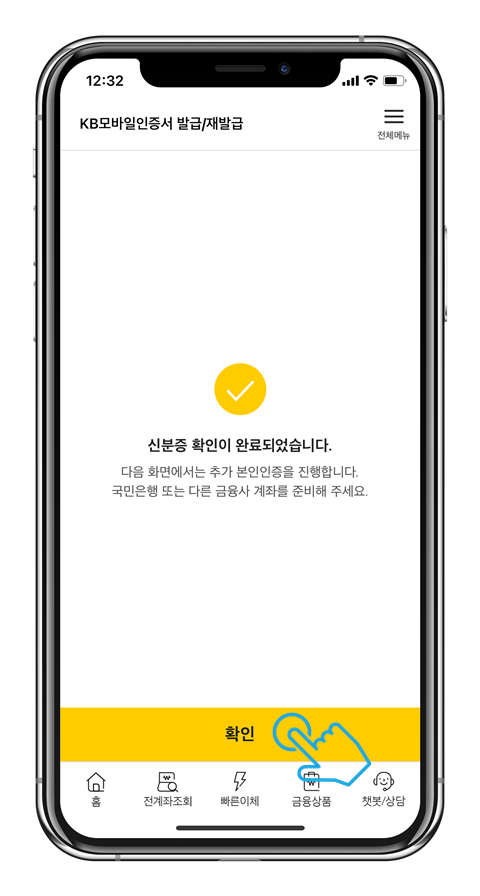
STEP 11
네 번째 과정은 추가 본인 인증 과정입니다. 국민은행 또는 다른 은행의 계좌를 인증할 수 있습니다. 계좌번호를 입력 또는 선택한 후에 계좌 비밀번호 4자리를 입력하고 [다음] 버튼을 터치하시면 됩니다.

STEP 12
다섯 번째 과정은 KB 모바일 인증서 이용을 위해 약관에 동의하는 과정입니다. 필수 사항에 대해서 전체 동의를 한 다음, 모든 안내사항을 확인 및 숙지하였음을 체크하고 [다음] 버튼을 터치합니다.

STEP 13
여섯 번째 과정은 인증 방법을 등록하는 과정입니다. 간편 비밀번호나 패턴은 필수로 등록해야 하는 인증 수단이며, 지문이나 안면 인식 등은 편의를 위해서 추가로 등록이 가능한 인증 수단입니다.
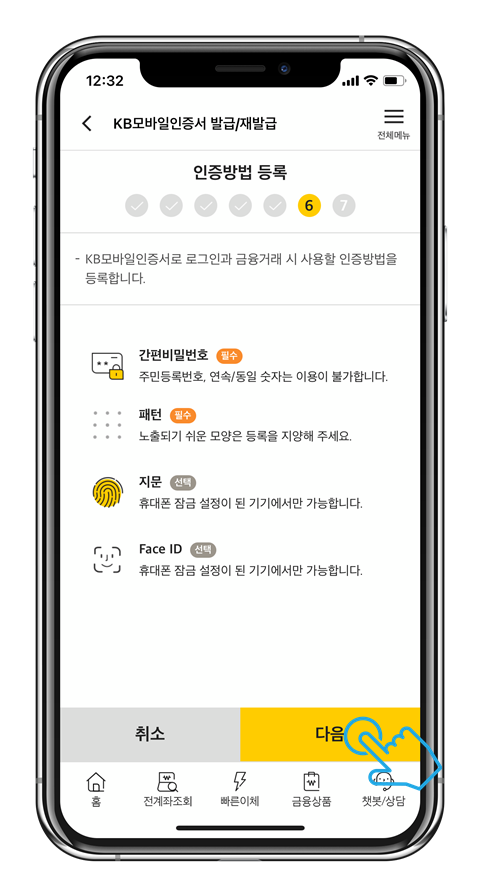
STEP 14
사용할 간편 비밀번호를 6자리 숫자로 입력한 후에 [확인] 버튼을 터치합니다.

STEP 15
사용할 패턴을 4개 이상의 점을 연결하여 완료합니다. 지문이나 안면 인식이 휴대폰 잠금으로 설정되어 있지 않다면 더 이상 인증 방법을 추가하지 않습니다.

STEP 16
마지막으로 KB 모바일 인증서가 정상적으로 발급 완료되었음을 확인합니다.

해당 노하우는 KB국민은행 공식 유튜브 채널의 영상에서도 확인하실 수 있습니다.
지금까지 KB 모바일 인증서를 소개하고 발급받는 방법에 대해서 알아보았습니다. 이 정보가 궁금하셨던 분들에게 도움이 되는 정보였길 바랍니다. 끝까지 봐주셔서 정말 감사합니다!